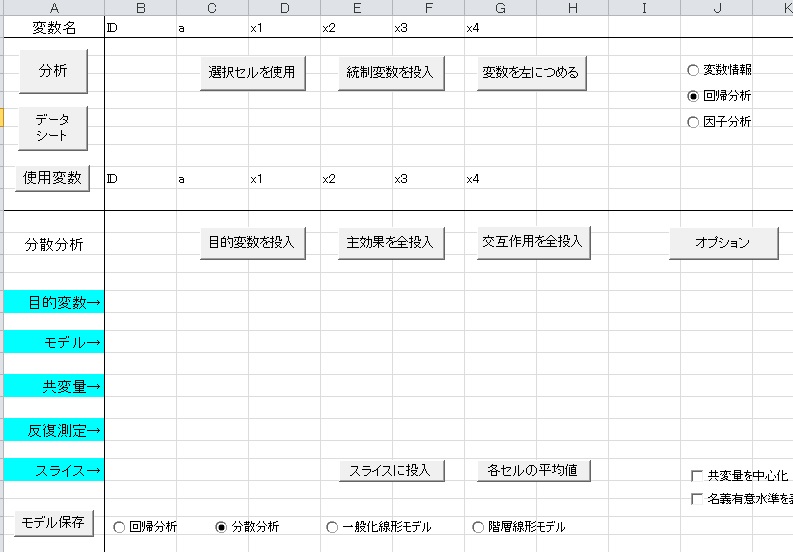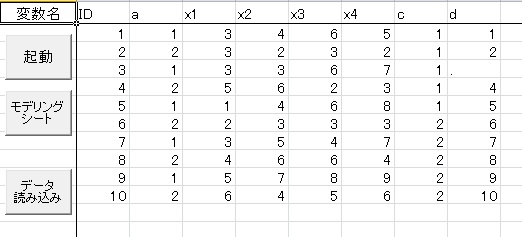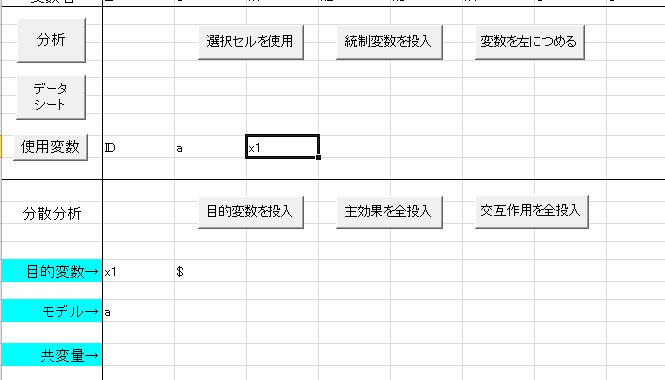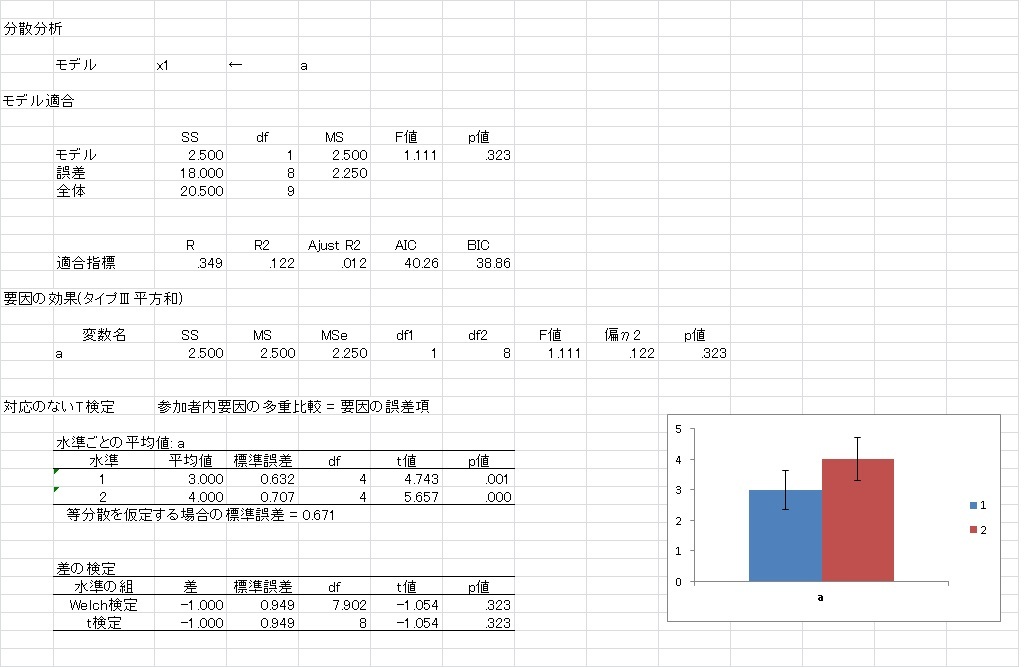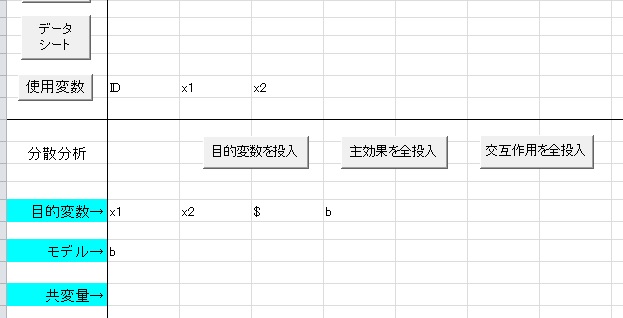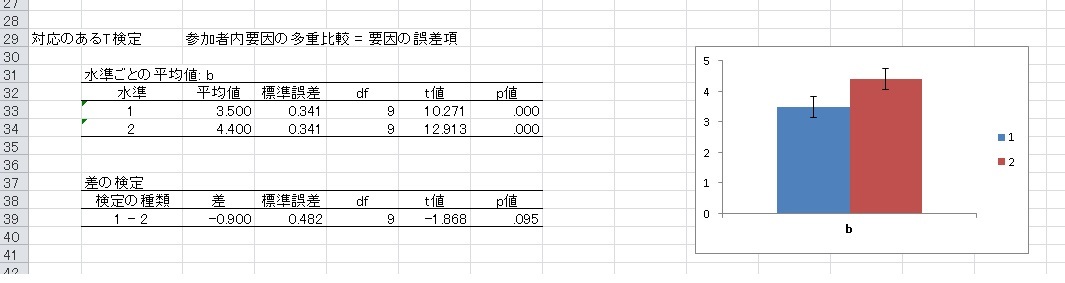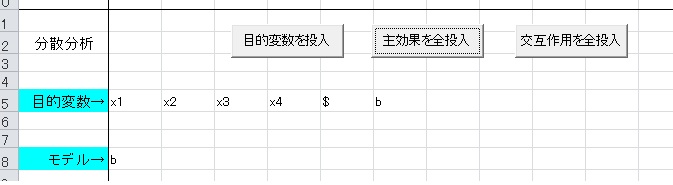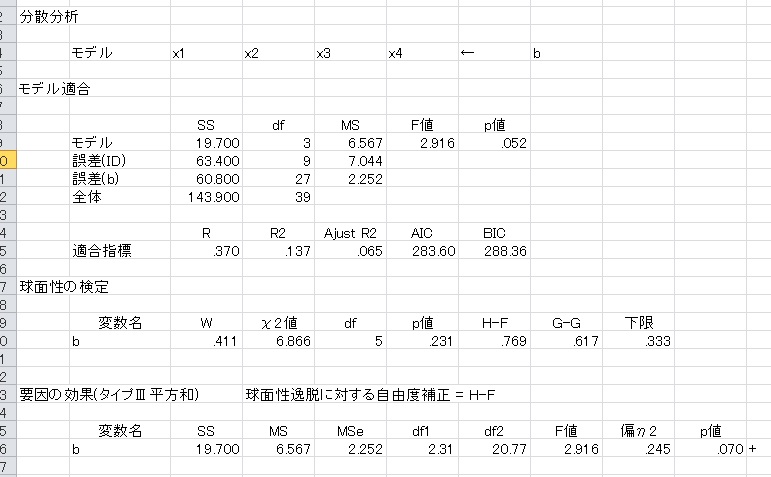ここでは、HADで実際に分散分析を実行する方法を書いていきます。
まずは簡単な、t検定、1要因分散分析のやり方から。 基本的にはt検定も1要因分散分析もやり方は同じです。 t検定には、よく知られているように対応のないt検定と、対応のあるt検定があります。 これはそれぞれ、分散分析でいうところの、1要因参加者間計画と1要因参加者内計画にあたります。 ただし、水準数が2水準である場合に限ります。 実際、t検定で得られる自由度(N-1)のt値は、1要因2水準の分散分析における、自由度(1,N-1)のF値の平方根に一致します。確率も同じです。
このように、t検定は分散分析に下位モデルとして表現できるので、HADでは分散分析の中に入れてあります。 ※追記:Ver9.5からは、「分析」ボタンからでもt検定ができるようになりました。こちらを参照してください。 具体的なやり方は「続き」からどうぞ。
◆分散分析の準備
分散分析を実行するためには、分散分析用のスペースを開く必要があります。 まず、モデリングシート上部にある「回帰分析」ボタンを選択して、回帰分析用のモデリングスペースを開きます。 回帰分析のスペースに、「分散分析」というオプションボタンがあるので、それを押すと、分散分析用のモデリングシートに切り替わります。
◆対応のないt検定
次のサンプルデータで実際に分析してみましょう。
※「森・吉田 1990 心理学のためのデータ解析 テクニカルブック」 p95から引用 まずデータシートに図のようにデータを入れます。
ここで注意が必要なのは、個人を識別する変数(ID変数)を必ずB列に指定する必要があります。 この状態で、「データ読み込み」ボタンを押しましょう。 すると、自動的にモデリングシートに移動します。 ここで使用したい変数を選択して、「選択セルを投入」ボタンを押すと、使用変数の一覧に入ります。 もちろん、手入力でも構いません。
では最初は、1要因2水準の「対応のないt検定」をやってみましょう。 以下のように入力します。
目的変数のところにある"$"は、参加者内要因のときに用いるもので、ここでは関係ありません。 このように、モデルのところに説明変数を指定するだけです。 これを右のほうにある「分析実行」ボタンを押して走らせると、次のような結果が出ます。
分析結果は基本的に分散分析のものになっていますが、下の方を見ると「対応のないt検定」と書いてあるのがわかります。 HADでは、「共変量がない、1要因2水準参加者間分散分析」の場合には自動的に「対応のないt検定」と判断します。
◆対応のあるt検定
さて、寄り道しましたが、次は対応のあるt検定です。 対応がある場合は、一人の参加者が両条件について反応しているわけですから、二つの変数を指定する必要があります。HADでは、以下のように二つの変数(今回はx1とx2)を指定します。
図のように、目的変数を複数並べた後"$"と入力し、そのあとに要因名を任意につけます。この場合は"b"です。 なお、「目的変数を投入」ボタンを押すと、その時選択しているセルが自動的に目的変数に入力されます。そしてそのあと、自動的に"$"も入力されるので、実際にする作業としてはボタン押して、要因名を書くだけです。
この後、「主効果を全投入」を押せば、自動的に参加者内要因として指定した"b"がモデルに投入されます。 最終的に上の図のような入力をした後、「分析実行」を押すと、以下のような結果が得られます。
こちらの場合も同様に、「共変量がない1要因2水準参加者内分散分析」の場合、自動的に「対応のあるt検定」となります。
◆3水準以上
あとは水準数を増やせば、1要因分散分析となります。 やり方は、t検定のときとまったく同じです。 それでは、例として1要因4水準の参加者内分散分析を行ってみましょう。
結果は、以下のような感じです。
多重比較や球面性の仮定については、次の記事で説明します。
次回は2要因以上の分散分析のやり方について解説します。